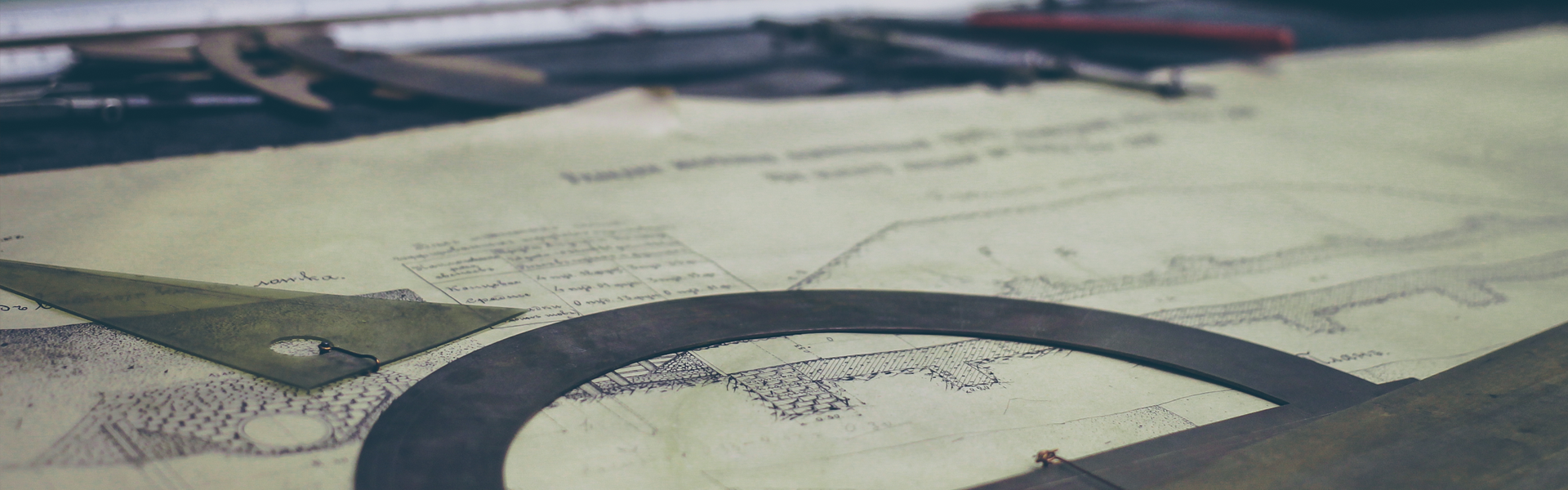티스토리 초대장 받는방법
티스토리 초대장으로 검색하신분이면 다들 아시다시피 티스토리는 타 사이트처럼 그냥 가입할 수 있는게 아니라 초대장이 있어야 가입을 할 수 있습니다.
저는 처음에 블로그를 시작하려고 알아보다가 네이버 블로그, 티스토리 블로그, 워드프레스 블로그 중에서 티스토리가 가장 적합하겠다고 생각이 되어 티스토리를 가입하려고 티스토리 홈페이지에 들어오니까 회원가입 이라고 적힌곳이 아무리 찾아봐도 없더라구요. 그래서 뒤늦게 검색해보니 초대장이 필요하다고 해서 알게되었습니다.
티스토리 초대장을 받는방법은 딱 한가지밖에 없습니다. 현재 티스토리 블로그를 운영하고 있는 블로거에게 받아야 하는데요. 이것도 모든 블로거들에게 다 주는게 아니라 우수한 특정 운영자들에게만 주는 것 같습니다. 그런분이 지인중에 있다면 좋겠지만 대부분의 경우는 없을테니 그 분들에게 요청을 해서 받아야 됩니다.
티스토리 홈페이지에 들어가서 좌측 메뉴에 보면 초대장 카테고리가 있습니다. 이곳을 클릭해보면 아래와 같이 초대장을 가지고 있는 블로거들을 볼 수 있습니다. 여기에 나타나는 분들은 초대장을 많이 가지고 있는 분들인 것 같아요.
스크롤을 조금 더 내려보면 초대장을 가지고 계신분들이 본인 블로그 게시물에 초대장을 배포한다는 글을 포스팅 해둔걸 한눈에 확인 할 수 있습니다. 이 포스팅에 들어가서 댓글로 초대장을 신청하면 되는데요. 초대장의 갯수는 한정되어있는데 받고 싶은 분들은 많으니 100% 받을 순 없고 댓글로 블로그를 운영하려는 이유와 메일 주소를 남겨두면 그 중 몇몇분만 선정되어서 메일로 초대장을 받습니다.
그런데 여기서 조금 무리하게 많은 조건들을 요구하시는 분들도 더러 있더라구요. 그래서 초대장 받기가 조금 어려워지는 것 같습니다. 간혹 선착순으로 배포하시는 분들도 있던데 그 글이 언제 뜰지 모르니까 계속 들어와서 확인하기에도 힘들 것 같아요.
가장 쉽고 빠르고 편하게 초대장을 받는방법은 중고나라에서 거래를 하는 방법입니다. 저도 이 방법으로 초대장을 받았습니다.
중고나라에서 티스토리라고 검색하면 초대장을 판매하시는 분들이 꽤 있습니다. 3,000원에서 5,000원 정도의 가격으로 티스토리 운영하시고 싶은분들은 부담되지 않는 금액이니 저는 이방법을 가장 추천합니다.
처음에 저도 초대장을 배포하신다는 두분에게 댓글을 남겼다가 계속 주저리 주저리 사유를 적어야 하는것도 그렇고 그중에서 내가 받으리라는 장담도 없고 또 내가 되더라도 언제 초대장이 올지 모르니 저는 제일 마음편한 방법을 택했습니다. 초대장 받고 가입은 며칠뒤에 하긴 했지만 그래도 초대장을 기다려야 하는게 싫더라구요. 초대장을 언제 받아도 상관없으신 분들은 요청하거나 선착순으로 뿌리시는 분들에게 받으시고 저처럼 성격 급하신 분들은 그냥 중고나라에서 구하시길 추천합니다.
도움이 되셨다면 공감을. 공감과 댓글은 큰 힘이 됩니다. 질문 있으시면 언제든지 댓글 남겨주세요.
'비비안의 정보레이더' 카테고리의 다른 글
| 한남충 뜻, 한녀충 뜻, 그리고 한남충 테스트, 한녀층 테스트 (0) | 2018.05.18 |
|---|---|
| 5월 맬론차트 TOP100 (5월 13일 기준) (0) | 2018.05.13 |
| 작은거인예술단 윤정 하니 품바 공연 일정 떴습니다 (4) | 2018.05.12 |
| 구글 타임라인 에러 10초만에 해결 (2) | 2018.05.10 |
| 무료로 전자책 볼 수 있는 교보문고 전자도서관 (0) | 2018.05.03 |